
КАТЕГОРИИ:
Архитектура-(3434)Астрономия-(809)Биология-(7483)Биотехнологии-(1457)Военное дело-(14632)Высокие технологии-(1363)География-(913)Геология-(1438)Государство-(451)Демография-(1065)Дом-(47672)Журналистика и СМИ-(912)Изобретательство-(14524)Иностранные языки-(4268)Информатика-(17799)Искусство-(1338)История-(13644)Компьютеры-(11121)Косметика-(55)Кулинария-(373)Культура-(8427)Лингвистика-(374)Литература-(1642)Маркетинг-(23702)Математика-(16968)Машиностроение-(1700)Медицина-(12668)Менеджмент-(24684)Механика-(15423)Науковедение-(506)Образование-(11852)Охрана труда-(3308)Педагогика-(5571)Полиграфия-(1312)Политика-(7869)Право-(5454)Приборостроение-(1369)Программирование-(2801)Производство-(97182)Промышленность-(8706)Психология-(18388)Религия-(3217)Связь-(10668)Сельское хозяйство-(299)Социология-(6455)Спорт-(42831)Строительство-(4793)Торговля-(5050)Транспорт-(2929)Туризм-(1568)Физика-(3942)Философия-(17015)Финансы-(26596)Химия-(22929)Экология-(12095)Экономика-(9961)Электроника-(8441)Электротехника-(4623)Энергетика-(12629)Юриспруденция-(1492)Ядерная техника-(1748)
Урок 19: Маскуємо з допомогою Відсікаючої Маски/Непрозорої Маски
|
|
|
|
Використовуючи Відсікаючу маску і Непрозору маску можна швидко маскувати непотрібні області, які вам потрібно приховати. Давайте подивимося, як це працює...
Відсікаюча Маска
На цій ілюстрації у мене є 3 шари. Фоновий шар з променями і сонце. Мені необхідно приховати промені у квадратну область.
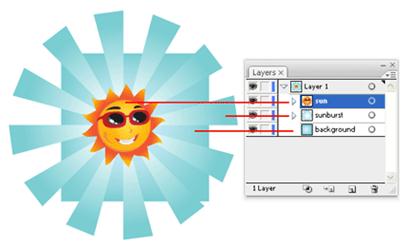
Для початку, я виділю і шар з променями і фоновий шар і згрупую їх разом. Виділіть обидва шари Інструментом Виділення (Selection Tool) і натисніть Ctrl/Command+G, щоб згрупувати їх.
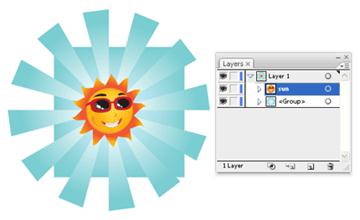
Намалюйте прямокутник, щоб визначити область, яку хочете залишити видимою. Переконайтеся, що вона буде на самому верхньому шарі.

Виділіть фоновий шар і шлях. Натисніть правою кнопкою і виберіть Make Clipping Mask (Object>Clipping Mask>Make).
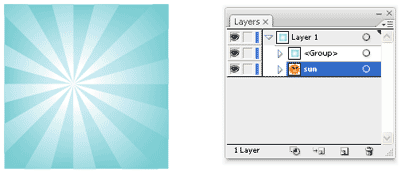
Потім перемістіть фоновий шар назад, натиснувши Ctrl+Shift+[ / Command+Shift+[.

Редагуємо Відсікаючу Маску
Щоб внести будь-які зміни в відсікаючу маску, перейдіть під групу та виберіть Clipping Path. Тут можна змінити масштаб вашого відсікання. Щоб прибрати відсікання, натисніть Object>Clipping Mask>Release.

Непрозора Маска
Непрозорість дозволяє вам зробити ваш шар прозорим. Інтенсивність чорного кольору визначить, наскільки шар буде прозорим. Чорний колір буде прозорим, білий буде непрозорим.
Непрозорість дозволяє вам зробити ваш шар прозорим. Інтенсивність чорного кольору визначить, наскільки шар буде прозорим. Чорний колір буде прозорим, білий буде непрозорим.
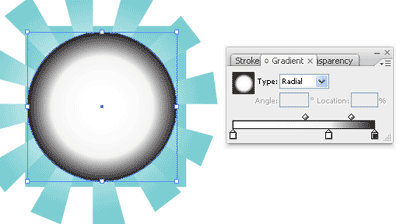
Тепер, виділіть обидві фігури і натисніть Make Opacity Mask, клацнувши на іконці опцій в кутку панелі прозорість (Transparency Palette.)

Отже, тепер у мене є непрозора маска, в якій зникають краї. Непрозора маска це дуже хороший спосіб змішувати краї фігури з фоном і це дуже стане в нагоді вам у ваших ілюстраціях.
|
|
|
|
|
Дата добавления: 2014-12-23; Просмотров: 377; Нарушение авторских прав?; Мы поможем в написании вашей работы!